RPG Maker XP脚本:空格加速

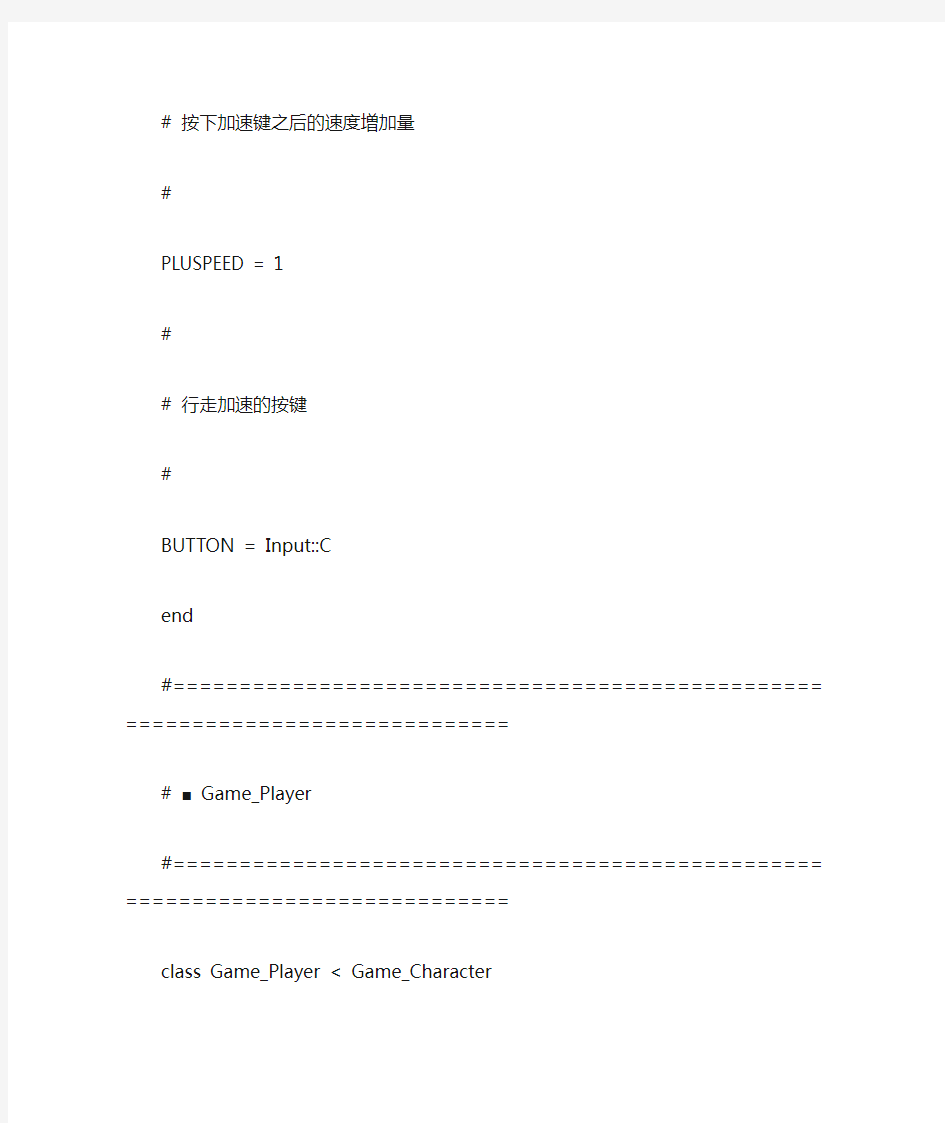
#============================================================================== # 本脚本来自https://www.360docs.net/doc/807155029.html,,使用和转载请保留此信息
#==============================================================================
# ▼?▼ XRXS25. ダッシュ機能 ver.2 ▼?▼
# by 桜雅在土 (基本、再改訂)
# Tetra-Z (改訂原案)
#============================================================================== # □カスタマイズポイント
#============================================================================== module XRXS_Dash
#
# 按下加速键之后的速度増加量
#
PLUSPEED = 1
#
# 行走加速的按键
#
BUTTON = Input::C
end
#============================================================================== # ■ Game_Player
#============================================================================== class Game_Player < Game_Character
#--------------------------------------------------------------------------
# ●フレーム更新
#--------------------------------------------------------------------------
alias xrxs25_update update
def update
# 例外補正
if @move_speed_arcadia == nil
@move_speed_arcadia = @move_speed
end
# 移動中、イベント実行中、移動ルート強制中、
# メッセージウィンドウ表示中、
# ダッシュボタン挿下中、のいずれでもない場合
unless moving? or $game_system.map_interpreter.running? or
@move_route_forcing or $game_temp.message_window_showing
# 速度の変更
if Input.press?(XRXS_Dash::BUTTON)
@move_speed = @move_speed_arcadia + XRXS_Dash::PLUSPEED
else
@move_speed = @move_speed_arcadia
end
end
# 呼び戻す
xrxs25_update
end
#--------------------------------------------------------------------------
# ○移動タイプ : カスタム [オーバーライド]
#--------------------------------------------------------------------------
def move_type_custom
# 例外補正
if @move_speed_arcadia == nil
@move_speed_arcadia = @move_speed
end
# 標準速度に戻す
@move_speed = @move_speed_arcadia
# 呼び戻す
super
# 速度の保存
@move_speed_arcadia = @move_speed
end
end
#============================================================================== # 本脚本来自https://www.360docs.net/doc/807155029.html,,使用和转载请保留此信息
#==============================================================================
力控组态入门教程
力控组态入门教程 一、关于力控 力控是北京三维力控科技有限公司“管控一体化解决之道”产品线的总称,由监控组态软件、“软”控制策略软件、实时数据库及其管理系统、Web门户工具等产品组成。这些产品不是孤立的,力控是一个应用规模可以自由伸缩的体系结构,整个力控系统及其各个产品都是由一些组件程序按照一定的方式组合而成的。因此本指南没有专门针对具体的产品分别介绍使用方法,而是介绍所有产品的共同使用方法。 在力控中,实时数据库RTDB是全部产品数据的核心,分布式网络应用是力控的最大特点。 在力控中,所有应用(例如趋势、报警等)对远程数据的引用方法都和引用本地数据完全相同,这是力控分布式特点的主要表现。 二、力控®产品发展史1994年12月,基于16位Windows平台(以Windows3.1
为代表)的力控®版本形成。 1996年09月,基于32位Windows平台(以Windows95为代表)的力控®1.0形成。并注册了力控®商标,成为国内率先拥有自主知识产权的自动化软件品牌。 1999年06月,力控®1.2版本推出,在石油、石化等行业广泛应用。 2000年10月,力控®升级为2.0版本正式推向市场 2000年06月,被国家五部委确定为国家重点新产品 2001年06月,正式推出基于PC的控制策略生成器 2001年08月,《监控组态软件及其应用》一书正式出版 2001年12月,力控®英文版forcecontrol正式推出 2002年03月,力控®2.6版本正式推向市场 2004年10月,力控®3.6版本获科技部中小企业基金扶持项目立项 三、关于力控®PCAuto?组态生成的数据文件及应用目录说明 应用路径\doc,存放画面组态数据。 应用路径\logic,存放控制策略组态数据。 应用路径\http,存放要在Web上发布的画面及有关数据。 应用路径\sql,存放组态的SQL连接信息。 应用路径\recipe,存放配方组态数据。 应用路径\sys,存放所有脚本动作、中间变量、系统配置信息。 应用路径\db,存放数据库组态信息,包括点名列表、报警和趋势的组态信息、数据连接信息等。 应用路径\menu,存放自定义菜单组态数据。 应用路径\bmp,存放应用中使用的.bmp、.jpg、.gif等图片。 应用路径\db\dat,存放历史数据文件。 第二章力控产品功能 2.1概述: 从1993年至今,力控®监控组态软件为国家经济建设做出了应有贡献,在石油、石化、化工、国防、铁路(含城铁或地铁)、冶金、煤矿、配电、发电、制药、热网、电信、能源管理、水利、公路交通(含隧道)、机电制造等行业均有力控软件的成功力控;监控组态软件已经成为民族工业软件的一棵璀璨明星。 一直以来,北京三维力控始终有预见性地开发具有潜在应用价值的功能模块,同时认真评估用户反馈建议来改进力控®产品,使用户得到超值回报,与客户的互动合作将促进了北京三维力控的发展。力控®监控组态软件的分布式的结构保证了发挥系统最大的效率。 力控®软件以计算机为基本工具,为实施数据采集、过程监控、生产控制提供了基础平台,它可以和检测、控制设备构成任意复杂的监控系统。在过程监控中发挥了核心作用,可以帮助企业消除信息孤岛,降低运作成本,提高生产效率,加快市场反应速度。 在今天,企业管理者已经不再满足于在办公室内直接监控工业现场,基于网络浏览器的Web方式正在成为远程监控的主流,作为国产软件中国内最大规模SCADA系统的WWW 网络应用的软件,力控®为满足企业的管控一体化需求提供了完整、可靠的解决方案。 2.2 软件构成: 力控®软件包括:工程管理器、人机界面VIEW、实时数据库DB、I/O驱动程序、控制策略生成器以及各种网络服务组件等。它们可以构成如下的网络系统
FLASH脚本基础入门讲解、按钮AS的编写、影片剪辑的AS编写
1、FLASH脚本基础入门讲解、按钮AS的编写、影片剪辑的AS编写 2010-09-26 15:49:50| 分类:AS2.0课堂| 标签:flash教程|字号大中小订阅 由于近段时间装修办公楼,网络不通,老虎学习了“FLASH脚本”文字教程。走马观花看了一遍。下载的教程不是源版,里面的插图没了,个别句子不全,还有个别例题既没讲怎么作,也没讲要达到什么效果。还有些章节没讲透。总之,老虎觉得这个教程讲得简洁,实用性较强。希望学习的朋友,根据自己的需要来取舍。(由于时间紧,有些插图等老虎有空时再插进来) 一、FLASH脚本基础入门讲解 认识“动作”面板 在Flash中,动作脚本的编写,都是在“动作”面板的编辑环境中进行,熟悉“动作”面板是十分必要的。按【F9】键调出“动作”面板,可以看到“动作”面板的编辑环境由左右两部分组成。左侧部分又分为上下两个窗口。左侧的上方是一个“动作”工具箱,单击前面的图标展开每一个条目,可以显示出对应条目下的动作脚本语句元素,双击选中的语句即可将其添加到编辑窗口。 下方是一个“脚本”导航器。里面列出了FLA文件中具有关联动作脚本的帧位置和对象;单击脚本导航器中的某一项目,与该项目相关联的脚本则会出现在“脚本”窗口中,并且场景上的播放头也将移到时间轴上的对应位置上。双击脚本导航器中的某一项,则该脚本会被固定。 右侧部分是“脚本”编辑窗口,这是添加代码的区域。可以直接在“脚本”窗口中编辑动作、输入动作参数或删除动作。也可以双击“动作”工具箱中的某一项或“脚本编辑”窗口上方的【添加脚本】工具,向“脚本”窗口添加动作。在“脚本”编辑窗口的上面,有一排工具图标,在编辑脚本的时候,可以方便适 时的使用它们的功能。 用“动作”面板的时候,可以随时点击“脚本”编辑窗口左侧的箭头按钮,以隐藏或展开左边的窗口。将左面的窗口隐藏可以使“动作”面板更加简洁,方 便脚本的编辑。 好了,动作面板就介绍这些,有个印象,不要求记住,工具栏上每个工具的作用和功能将在以后的课程中边用边熟悉。 如何编写flash中的脚本 首先,要知道编写脚本,不需要用户对AS有完全的了解! 现在要考虑的问题是,如何在你的flash中添加编写脚本?简单的说,添加脚本可分为两种:一是把脚本编写在时间轴上面的关键帧上面(注意,必须是关键桢上才可以添加脚本)。二是把脚本编写在对象身上,比如把脚本直接写在MC(影片剪辑元件的实例)上、按钮上面。 此外,大家也需要简单理解一下flash是如何执行你编写的脚本的。当你在时间轴的关键帧上添加了脚本,那么当flash运行的时候,它会首先执行这个关键桢上的脚本,然后才会显示这个关键桢上的对象。
flash动作脚本详解(免费)
详解 一、FLASH脚本基础入门讲解 (1) 二、按钮AS的编写 (4) 三、影片剪辑的AS编写 (5) 四、动态文本框 (6) 五、影片剪辑的拖拽 (8) 六、流程控制与循环语句 (10) 七、绘图及颜色的AS的编写 (12) 八、声音AS 的编写与控制 (14) 九、时间日期的AS编写 (17) 十、点语法以及路径 (18) 十一、深入了解时间控制 (20) 十二、无条件转移 (25) 十三、变量 (29) 十四、运算符(一) (35) 十五、变量(二) (39) 十六、影片剪辑的属性 (43) 十七、再讲循环语句 (49) 十八、影片剪辑处理函数 (55) 十九、复制影片剪辑 (60) 二十、深入startDrag()与stopDrag() (63) 二十一、for循环 (67) 二十二、while与do while循环 (71) 二十三、循环语句的嵌套 (75) 二十四、组件 (77) 二十五、播放器控制与网页连接以及动画发布输出 (80) 二十六、loadV ariables命令 (81) 二十七、影片剪辑的深度 (82) 二十八、文本框 (84) 二十九、超文本标签 (85) 一、FLASH脚本基础入门讲解 认识“动作”面板 在Flash中,动作脚本的编写,都是在“动作”面板的编辑环境中进行,熟悉“动作”面板是十分必要的。 按【F9】键调出“动作”面板,可以看到“动作”面板的编辑环境由左右两部分组成。左侧部分又分为上下两个窗口。。
左侧的上方是一个“动作”工具箱,单击前面的图标展开每一个条目,可以显示出对应条目下的动作脚本语句元素,双击选中的语句即可将其添加到编辑窗口。 下方是一个“脚本”导航器。里面列出了FLA文件中具有关联动作脚本的帧位置和对象;单击脚本导航器中的某一项目,与该项目相关联的脚本则会出现在“脚本”窗口中,并且场景上的播放头也将移到时间轴上的对应位置上。双击脚本导航器中的某一项,则该脚本会被固定。 右侧部分是“脚本”编辑窗口,这是添加代码的区域。可以直接在“脚本”窗口中编辑动作、输入动作参数或删除动作。也可以双击“动作”工具箱中的某一项或“脚本编辑”窗口上方的【添加脚本】工具,向“脚本”窗口添加动作。 在“脚本”编辑窗口的上面,有一排工具图标,在编辑脚本的时候,可以方便适时的使用它们的功能。 在使用“动作”面板的时候,可以随时点击“脚本”编辑窗口左侧的箭头按钮,以隐藏或展开左边的窗口。将左面的窗口隐藏可以使“动作”面板更加简洁,方便脚本的编辑。 好了,动作面板就介绍这些,有个印象,不要求记住,工具栏上每个工具的作用和功能将在以后的课程中边用边熟悉。 如何编写flash中的脚本 首先,要知道编写脚本,不需要用户对AS有完全的了解! 现在要考虑的问题是,如何在你的flash中添加编写脚本?简单的说,添加脚本可分为两种:一是把脚本编写在时间轴上面的关键桢上面(注意,必须是关键桢上才可以添加脚本)。二是把脚本编写在对象身上,比如把脚本直接写在MC(影片剪辑元件的实例)上、按钮上面。 此外,大家也需要简单理解一下flash是如何执行你编写的脚本的。当你在时间周的关键桢上添加了脚
(完整版)Scratch2.0入门中文使用教程
儿童编程 SCRATCH2.0入门中文使用教程 目录: 1. Scratch的简介 第1课下载与安装 第2课初识Scratch 2.Scratch基础课程 第3课让角色动一动 第4课键盘控制 第5课迷宫程序 第6课会飞的巫婆 第7课三角形的面积 第8课造型切换---人物走动 第9课移动人物教师进阶使用 第10课判断人物位置 3. Scratch进阶课程--打蝙蝠 3-1 第一节课 3-2 第二节课 3-3 第三节课
4. scratch进阶课程2-打地鼠 4-1 设计背景、铁锤及地鼠 4-2 撰写地鼠的程序 4-3 撰写铁锤程序 4-4 分数的计算 5. 接球游戏 5-1 设计球部份的程序 5-2 人物部份的程序 5-3 程序计分 5-4 扣分的构想 6.如何分享SCRATCH作品 7.如何把sb2文件转化成swf格式的flash文件
SCRATCH2.0入门中文使用教程 1. Scratch的简介 Scratch是 MIT (麻省理工学院) 发展的一套新的程序语言,可以用来创造交互式故事、动画、游戏、音乐和艺术。很适合8岁以上儿童使用,目前1.4版已经完全支持中文界面,更方便使用,完全不用背指令,使用积木组合式的程序语言,让学习变得更轻松,并充满乐趣。 官方网站:https://www.360docs.net/doc/807155029.html,/ 目前已经推出2.0版本,支持在线和离线模式。 由于国外网站速度较慢,gateface门面,已经集成了scratch的程序,所以只要安装了伽卡他卡电子教室(15.5以上版本)或这个gateface5.5以上版本,都有scratch,不用另外安装。(伽卡他卡电子教室集成了gateface,scratch在gateface的门面编辑器里,点击相应按钮,就可以启动scratch) Gateface门面中,集成的是离线程序,可以不用登录scratch网站,在本机使用。搜索伽卡他卡电子教室或者gateface都可以到官网或者华军下载。 分享SCRATCH作品的方法: 方法1:放到网站共享。SCRATCH网站,可以上传sb2格式的文件,这样,别人通过访问SCRATCH网站来访问你的作品,需要在SCRATCH
按键精灵教程
按键精灵可以帮你操作电脑。不需要任何编程知识就可以作出功能强大的脚本。只要您在电脑前用双手可以完成的动作,按键精灵都可以替您完成。 按键精灵官方网站是:https://www.360docs.net/doc/807155029.html,/cn/qmacro 从编程的角度看,集合一些插件的脚本编辑、调试工具。代码不公开。生成的小精灵,模式化界面,界面中有广告,以此盈利。 使用环境 操作系统:Windows 98/98SE/Me/2000/XP/2003/Vista 软件支持:支持绝大多数软件,部分网络游戏中可能失效,但可尝试"神盾"功能,提高按键精灵的兼容性 按键精灵能帮我做什么? * 网络游戏中可作脚本实现自动打怪,自动补血,自动说话等 * 办公族可用它自动处理表格、文档,自动收发邮件等 * 任何你觉得“有点烦”的电脑操作都可以替你完成 上手指南 按键精灵是一个容易上手,但精通较难的软件。第一次接触它,自然会希望尽快熟悉它,让它为您工作。但如何上手呢?我来提供一些技巧 1、试:提供了免费试用,下载试用版安装后就可体验自带的例子。 2、学:上网看按键宝典,教程、实例统统都有,不懂还可上论坛提问。 3、用:边用边学,作出自己第一个脚本,你就入门啦~ 4、精:操作电脑的不便,都用脚本来解决,你的脚本也可以越来越聪明! 什么是脚本? 脚本就是一系列可以反复执行的命令.通过一些判断条件,可以让这些命令具有一定的智能效果. 如何制作脚本? 初学者可以通过”录制”功能制作简单的脚本,还可通过”脚本编辑器”制作更加智能的脚本. 如何使用脚本? 使用步骤如下: 1. 制作脚本:按照个人需求从网上搜集脚本或者自己制作脚本。如果您的脚本是从别的地方收集的,请先把脚本文件拷贝到按键精灵文件夹下的script文件夹中,然后再运行按键精灵。 2.选择有效的窗口:建议您选择“对所有窗口有效”。如果您只需要脚本当某个窗口在前台时有效,请选择窗口名称,比如“龙族” 3.让需要执行的脚本“有效”,只有“有效”一栏中勾中的脚本才会执行。 4.进入游戏(或者其他需要使用按键精灵的软件),在需要使用脚本的时候按下脚本的“快捷键”,按键精灵就会忠实的为您工作了。 5.希望脚本暂停的时候按下中止热键,即可暂停脚本. 什么是简单游? 简单游是一个拥有上千个按键精灵游戏脚本的软件平台,是按键精灵的网络游戏版.上网看简单游 什么是按键宝典? 按键宝典是兄弟工作组提供给用户的帮助大全,包含使用手册、经典脚本、各种动画教程等等。上网看按键宝典 什么是按键小精灵?
力控指南-第五章-动作脚本..
181 第五章动作脚本 力控提供动作脚本以增强对应用程序控制的灵活性。比如,用户可以在按下某一个按钮,打开某个窗口或当某一个变量的值变化时,用脚本触发一系列的逻辑控制、联锁控制,改变变量的值、改变图形对象的颜色、大小,控制图形对象的运动等等。 5.1动作脚本类型 所有动作脚本都是事件驱动的。事件可以是数据改变、条件、鼠标或键盘、计时器等等。处理顺序由应用程序指定。不同类型的动作脚本决定在何处以何种方式加入控制。 执行动作与图形对象直接相关的脚本,称作对象动作脚本。对象动作脚本分为触敏性动作脚本和一般性动作脚本。 触敏性动作脚本在图形对象被点击(左键)时执行。一般性动作脚本在图形对象所在窗口被打开、打开期间和关闭时执行(即使窗口被隐藏或被覆盖时仍然执行,在窗口被关闭后,停止执行)。 若要加入对象动作脚本,选中图形对象后双击鼠标,在“动画连接”对话框中选择“触敏动作-左键动作”或“杂项-一般性动作”。 另一种类型的脚本是命令型动作脚本,这种脚本用于创建位于Draw的“特殊功能[S]/动作”菜单项中的各种动作脚本:窗口、应用程序、数据改变、键和条件等。菜单位置如下图所示: 也可以在Draw的导航器中启动命令型动作脚本的定义过程,如下图:
182 第二部分用户指南 5.2 对象动作脚本 图形对象的触敏性动作脚本可用于完成界面与用户之间的交互式操作,而图形对象的一般性动作脚本可用于完成程序逻辑对图形对象本身各种属性改变的控制(例如,按照某种条件的变化实现对图形对象动态地显示或隐藏)或其它控制。 若要创建触敏性动作脚本,请执行以下步骤: 1、创建要加入动作脚本的图形对象。 2、双击对象,出现动画连接对话框。 3、在动画连接对话框中选择“触敏动作-左键动作”,弹出动作脚本编辑器: 在脚本编辑器内编写脚本语言。 举例:
photoshop 动作入门(初学者必学)
Photoshop CS4 动作入门(初学者必学) 一、什么是动作 动作用来记录Photoshop的操作步骤,从而便于再次回放以提高工作效率和标准化操作流程。该功能支持记录针对单个文件或一批文件的操作过程。用户不但可以把一些经常进行的“机械化”操作录成动作来提高工作效率,也可以把一些颇具创意的操作过程记录下来并提供给大家分享。 二、如何调出动作面板 执行菜单“窗口>动作”调出“动作”面板,也可按下快捷键Alt+F9调出该面板。 三、动作面板的构成 动作面板与普通面板的结构雷同,具体外观如图1所示。 图1 动作组:类似文件夹,用来组织一个或多个动作。 动作:一般会起比较容易记忆的名字,点击名字左侧的小三角可展开该动作。 —1 —
动作步骤:动作中每一个单独的操作步骤,展开后会出现相应的参数细节。 复选标记:黑色对勾代表该组、动作或步骤可用。而红色对勾代表不可用。 动画模式控制图标:如为黑色,那么在每个启动的对话框或者对应一个按回车键选择的步骤中都包括一个暂停。如为红色,代表这里至少有一个暂停等待输入的步骤。 面板选项菜单:包含与动作相关的多个菜单项,提供更丰富的设置内容。 停止:单击后停止记录或播放。 记录:单击即可开始记录,红色凹陷状态表示记录正在进行中。 播放:单击即可运行选中的动作。 创建新组:单击创建一个新组,用来组织单个或多个动作。 创建新动作:单击创建一个新动作的名称、快捷键等,并且同样具有录制功能。 删除:删除一个或多个动作或组。 另外,如从面板的选项菜单中选择“按钮模式”,可将每个动作以按钮状态显示,这样可以在有限的空间中列出更多的动作,以简单明了的方式呈现,如图2所示。同样的菜单位置可取消该功能。 —2 —
Scratch2.0入门中文使用教程
SCRATCH2.0入门中文使用教程 目录: 1. Scratch的简介 第1课下载与安装 第2课初识Scratch 2.Scratch基础课程 第3课让角色动一动 第4课键盘控制 第5课迷宫程序 第6课会飞的巫婆 第7课三角形的面积 第8课造型切换---人物走动 第9课移动人物教师进阶使用 第10课判断人物位置 3. Scratch进阶课程--打蝙蝠 3-1 第一节课 3-2 第二节课 3-3 第三节课
4. scratch进阶课程2-打地鼠 4-1 设计背景、铁锤及地鼠 4-2 撰写地鼠的程序 4-3 撰写铁锤程序 4-4 分数的计算 5. 接球游戏 5-1 设计球部份的程序 5-2 人物部份的程序 5-3 程序计分 5-4 扣分的构想 6.如何分享SCRATCH作品 7.如何把sb2文件转化成swf格式的flash文件
SCRATCH2.0入门中文使用教程 1. Scratch的简介 Scratch是 MIT (麻省理工学院) 发展的一套新的程序语言,可以用来创造交互式故事、动画、游戏、音乐和艺术。很适合8岁以上儿童使用,目前1.4版已经完全支持中文界面,更方便使用,完全不用背指令,使用积木组合式的程序语言,让学习变得更轻松,并充满乐趣。 官方网站:https://www.360docs.net/doc/807155029.html,/ 目前已经推出2.0版本,支持在线和离线模式。 由于国外网站速度较慢,gateface门面,已经集成了scratch的程序,所以只要安装了伽卡他卡电子教室(15.5以上版本)或这个gateface5.5以上版本,都有scratch,不用另外安装。(伽卡他卡电子教室集成了gateface,scratch在gateface的门面编辑器里,点击相应按钮,就可以启动scratch) Gateface门面中,集成的是离线程序,可以不用登录scratch网站,在本机使用。搜索伽卡他卡电子教室或者gateface都可以到官网或者华军下载。 分享SCRATCH作品的方法: 方法1:放到网站共享。SCRATCH网站,可以上传sb2格式的文件,这样,别人通过访问SCRATCH网站来访问你的作品,需要在SCRATCH
Flash入门教程
第一章入门 一、概述 1、定义: 矢量二维动画 2、适用范围: 1.针对与网页 2. 动漫 3、特点: a 矢量动画制作模式,文件容量小 b 支持多类型文件导入(图片、视频、音频) c 支持流媒体技术 d 交互动画 4、网页四剑客简介 adobe dreamweaver:是一个网页排版软件,不是设计软件,唯一体现设计软件的地方是css样式 fw:图片处理以及网页制作软件,可以轻松制作透明背景的gif动画,有强大的滤镜扩展功能;在图片处理上,对网络传输的图片可以轻松处 理,但是对于平面处理图片要逊色。 fl:矢量动画制作软件,可以制作网站首页等内容;强大的脚本支持,适用于游戏的开发等 ps: 平面处理图片 5、脚本简介 Action:flash中内嵌的脚本语言,提供方便的语句设置,开发互动性动画及游戏的最佳语言;ac简单易学,语法容易(有c语言基础为佳) asp:动态网页开发程序,适合各种动态网页,如:产品展示系统、bbs、以及登陆系统的制作 asp https://www.360docs.net/doc/807155029.html, php jsp 6、剑客与闪客 二、基本概念 1、位图:由像素点组成的图形 *.jpeg(jpg):支持颜色多,放大失真,存储容量大 1650万 *.gif:支持256色,不支持颜色过渡,透明背景,存储容量小 *.png:将上述文件的特点融合在一起,并且没有版权的争议可以进行编辑 *.bmp 2、矢量图:由带颜色的点或线组成的图形,以数学公式进行表达 放大缩小不失真,支持颜色少,容量小。 3、动画: 三、安装和进入
四、基本操作 1、界面介绍 2、基本菜单介绍 3、快捷键 工具栏:ctrl+f2 属性:ctrl+f3 混色器:shift+f9 库:f11 动作:f9 对齐:ctrl+k 变形:ctrl+t 导入:ctrl+r 打开外部库:ctrl+shift+o 预览:ctrl+enter 发布设置:ctrl+shift+f12 发布:shift+f12 导出:ctrl+shift+alt+s
完整版Scratch20入门中文使用教程
范文范例指导学习 儿童编程 SCRATCH2.0入门中文使用教程 目录: 1. Scratch的简介 第1课下载与安装 第2课初识Scratch 2.Scratch基础课程 第3课让角色动一动 第4课键盘控制 第5课迷宫程序 第6课会飞的巫婆 第7课三角形的面积 第8课造型切换---人物走动 第9课移动人物教师进阶使用 第10课判断人物位置 3. Scratch进阶课程--打蝙蝠 3-1 第一节课 3-2 第二节课 3-3 第三节课 版本整理分享word
范文范例指导学习 4. scratch进阶课程2-打地鼠 4-1 设计背景、铁锤及地鼠 4-2 撰写地鼠的程序 4-3 撰写铁锤程序 4-4 分数的计算 5. 接球游戏 5-1 设计球部份的程序 5-2 人物部份的程序 5-3 程序计分 5-4 扣分的构想 6.如何分享SCRATCH作品 7.如何把sb2文件转化成swf格式的flash文件 版本整理分享word 范文范例指导学习 SCRATCH2.0入门中文使用教程 1. Scratch的简介 Scratch是 MIT (麻省理工学院) 发展的一套新的程序语言,可以用来创造交互式故事、动画、游戏、音乐和艺术。很适合8岁以上儿童使用,目前1.4版已经完全支持中文界面,更方便使用,完全不用背指令,使用积木组合式的程序语言,让学习变得更轻松,并充满乐趣。 官方网站:https://www.360docs.net/doc/807155029.html,/
目前已经推出2.0版本,支持在线和离线模式。 由于国外网站速度较慢,gateface门面,已经集成了scratch 的程序,所以只要安装了伽卡他卡电子教室(15.5以上版本)或这个gateface5.5以上版本,都有scratch,不用另外安装。(伽卡他卡电子教室集成了gateface,scratch在gateface的门面编辑器里,点击相应按钮,就可以启动scratch) Gateface门面中,集成的是离线程序,可以不用登录scratch 网站,在本机使用。搜索伽卡他卡电子教室或者gateface 都可以到官网或者华军下载。 分享SCRATCH作品的方法: 方法1:放到网站共享。SCRATCH网站,可以上传sb2格式的文件,这样,别人通过访问SCRATCH网站来访问你的作品,需要在SCRATCH版本整理分享word 学习指导范文范例 注册账号,分享上传时需要登录账号。flashswf格式的将gateface门面,sb2格式文件转化成方法2:门面空间页面里,别人直接访问门面空间,就能文件,放在gateface 看 到你的作品。下载与安装1-1 gateface15.5以上版本或者如果已经安装了伽卡他卡电子 教室门面以上版本,不需要另外安装离线版本,直接从gateface门面5.5 编辑器里启动离线程序即可使用。SCRATCH网站使用。在线版本不用安装,直接登录
力控入门教程介绍
第一章序言 一、关于力控?PCAuto? 力控?PCAuto?是北京三维力控科技有限公司“管控一体化解决之道”产品线的总称,由监控组态软件、“软”控制策略软件、实时数据库及其管理系统、Web门户工具等产品组成。这些产品不是孤立的,力控?PCAuto?是一个应用规模可以自由伸缩的体系结构,整个力控?PCAuto?系统及其各个产品都是由一些组件程序按照一定的方式组合而成的。因此本指南没有专门针对具体的产品分别介绍使用方法,而是介绍所有产品的共同使用方法。 在力控?PCAuto?中,实时数据库RTDB是全部产品数据的核心,分布式网络应用是力控?PCAuto?的最大特点。 在力控?PCAuto?中,所有应用(例如趋势、报警等)对远程数据的引用方法都和引用本地数据完全相同,这是力控?PCAuto?分布式特点的主要表现。
二、力控?产品发展史 1994年12月,基于16位Windows平台(以Windows3.1为代表)的力控?版本形成。 1996年09月,基于32位Windows平台(以Windows95为代表)的力控?1.0形成。并注册了力控?商标,成为国内率先拥有自主知识产权的自动化软件品牌。 1999年06月,力控?1.2版本推出,在石油、石化等行业广泛应用。 2000年10月,力控?升级为2.0版本正式推向市场 2000年06月,被国家五部委确定为国家重点新产品 2001年06月,正式推出基于PC的控制策略生成器 2001年08月,《监控组态软件及其应用》一书正式出版 2001年12月,力控?英文版forcecontrol正式推出
2002年03月,力控?2.6版本正式推向市场 2004年10月,力控?3.6版本获科技部中小企业基金扶持项目立项 三、关于力控?PCAuto?组态生成的数据文件及应用目录说明 应用路径\doc,存放画面组态数据。 应用路径\logic,存放控制策略组态数据。 应用路径\http,存放要在Web上发布的画面及有关数据。 应用路径\sql,存放组态的SQL连接信息。 应用路径\recipe,存放配方组态数据。 应用路径\sys,存放所有脚本动作、中间变量、系统配置信息。 应用路径\db,存放数据库组态信息,包括点名列表、报警和趋势的组态信息、数据连接信息等。 应用路径\menu,存放自定义菜单组态数据。 应用路径\bmp,存放应用中使用的.bmp、.jpg、.gif等图片。 应用路径\db\dat,存放历史数据文件。 第二章力控产品功能 2.1概述: 从1993年至今,力控?监控组态软件为国家经济建设做出了应有贡献,在石油、石化、化工、国防、铁路(含城铁或地铁)、冶金、煤矿、配电、发电、制药、热网、电信、能源管理、水利、公路交通(含隧道)、机电制造等行业均有力控软件的成功应用,力控?监控组态软件已经成为民族工业软件的一棵璀璨明星。 一直以来,北京三维力控始终有预见性地开发具有潜在应用价值的功能模块,同时认真评估用户反馈建议来改进力控?产品,使用户得到超值回报,与客户的互动合作将促进了北京三维力控的发展。力控?监控组态软件的分布式的结构保证了发挥系统最大的效率。 力控?软件以计算机为基本工具,为实施数据采集、过程监控、生产控制提供了基础平台,它可以和检测、控制设备构成任意复杂的监控系统。在过程监控中发挥了核心作用,可以帮助企业消除信息孤岛,降低运作成本,提高生产效率,加快市场反应速度。 在今天,企业管理者已经不再满足于在办公室内直接监控工业现场,基于网络浏览器的Web方式正在成为远程监控的主流,作为国产软件中国内最大规模SCADA系统的WWW网络应用的软件,力控?为满足企业的管控一体化需求提供了完整、可靠的解决方案。
